Apl Mesej iPhone anda mendapat kemas kini besar-besaran pada iOS 17. Berikut ialah semua ciri baharu yang sedang dijalankan oleh Apple.
Memandangkan iOS 17 Beta masih di peringkat awal, beberapa ciri yang disenaraikan di bawah mungkin berubah atau digugurkan. Namun, terdapat peluang yang lebih baik bahawa kita akan melihat lebih banyak lagi ciri teks iMessage dan SMS/MMS yang baharu semasa pembangunan iOS 17 diteruskan. Keluaran stabil tidak dijangka sehingga musim luruh, tetapi anda boleh mencuba ciri baharu ini terlebih dahulu pada program Beta iOS 17 atau iPadOS 17 Beta.
1. Penapis Carian
Mesej akhirnya menambah penapis carian, menyertai apl lain seperti Fail dan Foto, yang sudah mempunyainya. Penapis carian memudahkan anda menapis carian anda mengikut kata kunci, kenalan, foto, dokumen, pautan, lokasi, dompet dan/atau penapis lain. Anda akan melihat cadangan penapis berhampiran bahagian atas hasil; ketik satu untuk menambahkannya pada carian anda.
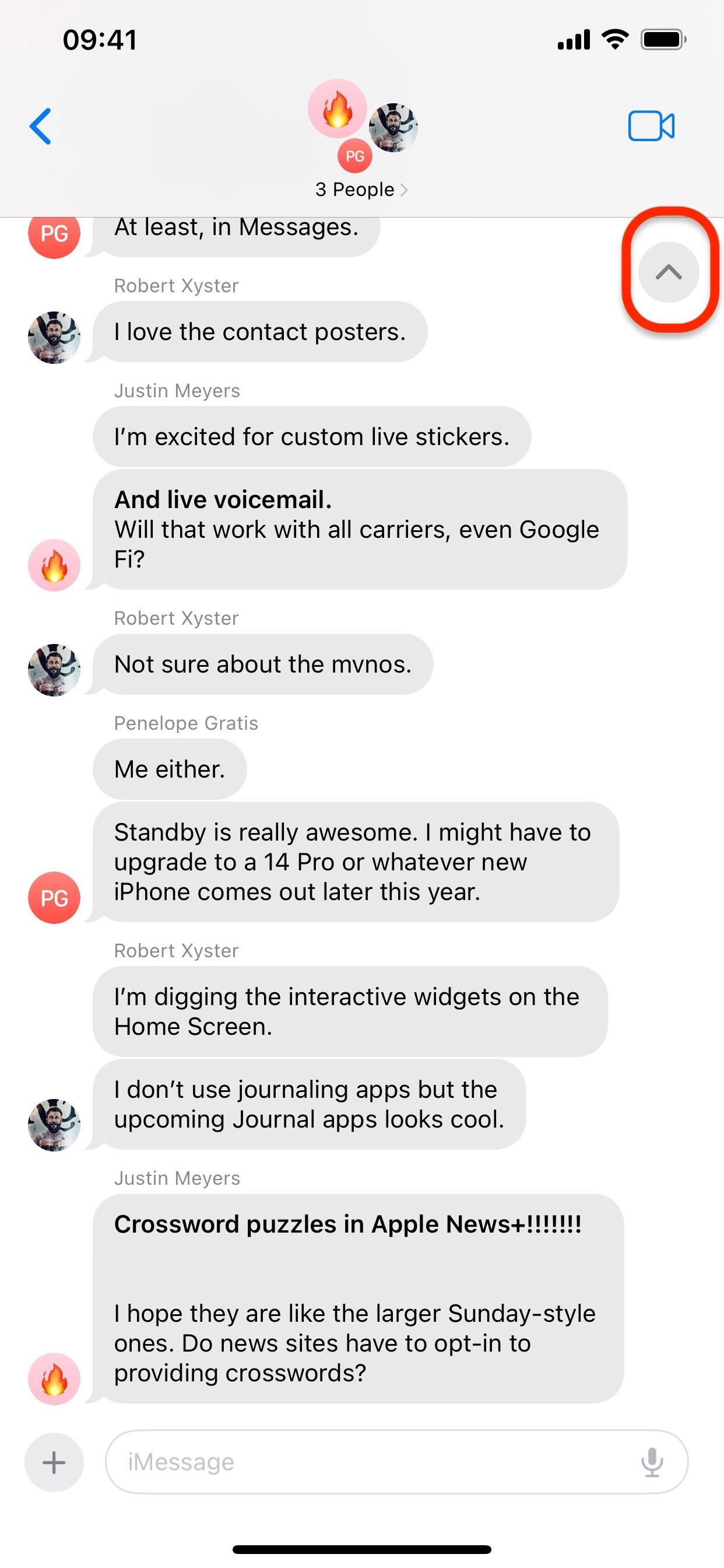
2. Anak Panah Kejar
Apabila anda membiarkan mesej baharu dalam kumpulan atau sembang satu sama satu bertimbun, anda tidak perlu meleret lagi untuk mencuba dan menatal ke lokasi mesej pertama yang belum anda miliki dilihat. Sebaliknya, ketik anak panah mengejar baharu di bahagian atas sebelah kanan sembang dan anda akan serta-merta diangkut ke mesej terlepas pertama dalam perbualan.
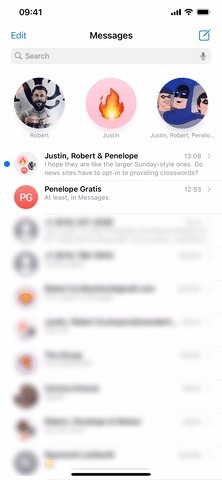
3. Leret untuk Membalas
Balasan sebaris membolehkan anda membalas terus kepada sebarang mesej dalam perbualan, menjadikannya jelas kepada semua orang dalam sembang iMessage apa yang anda balas. Pada iOS 16 dan lebih awal, anda mesti menekan lama atau mengetik dua kali mesej untuk menunjukkan pilihan”Balas”, tetapi iOS 17 menjadikannya lebih mudah diakses. Sekarang, anda hanya leret gelembung mesej ke kanan.
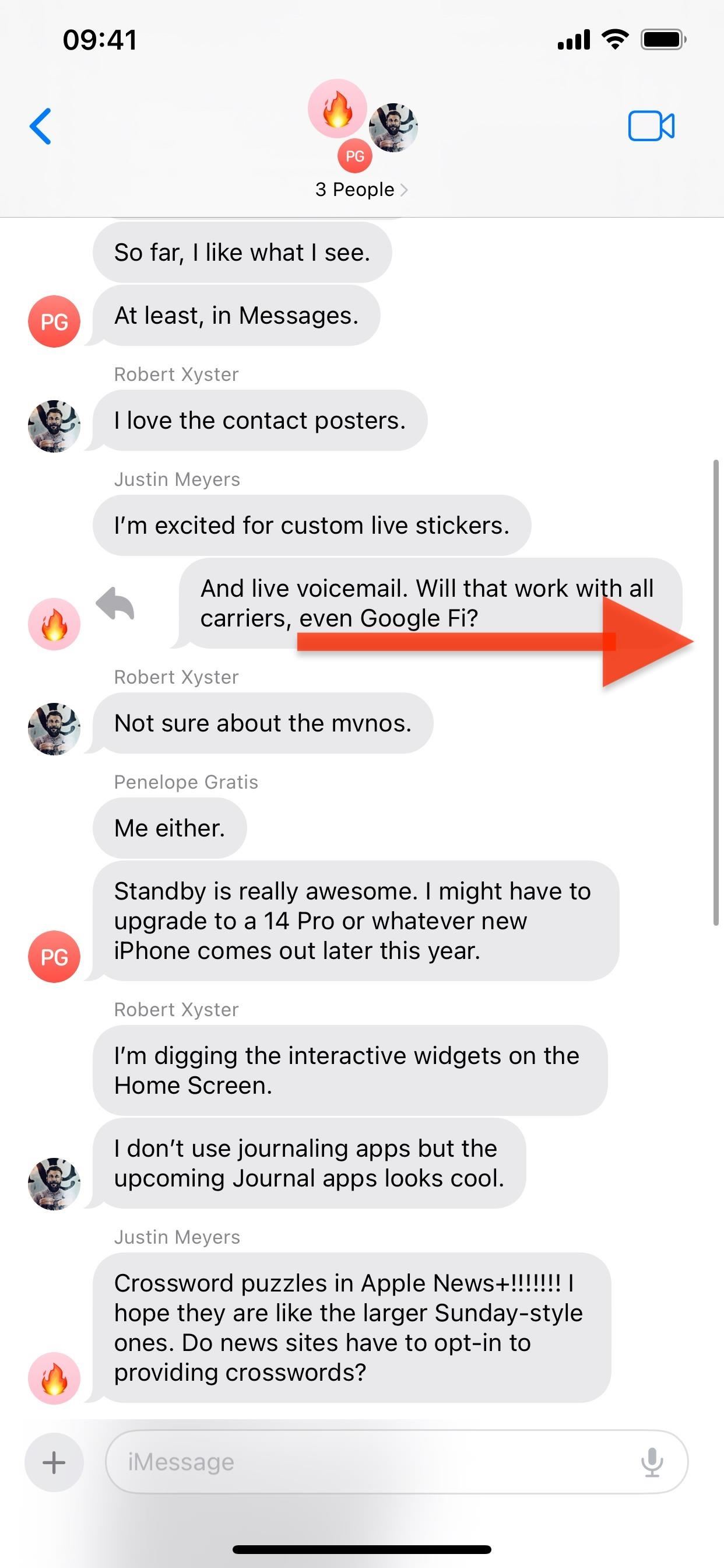
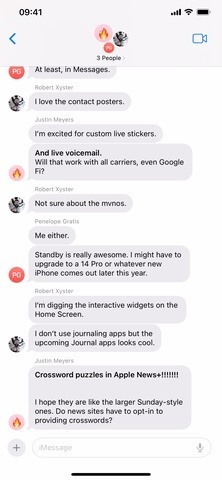
4. Lokasi Baharu untuk Apl iMessage
Laci apl iMessage tidak lagi terletak dalam satu baris di atas papan kekunci dalam apl Messages. Untuk mengekalkan semua perhatian anda pada perbualan semasa, Apple menyembunyikannya di sebalik butang tambah (+) baharu di sebelah kiri medan karang. Ketik itu dan senarai menegak alat yang paling anda gunakan muncul, cth., Kamera, Foto, Pelekat dan Audio, dan anda boleh leret ke atas atau ketik”Lagi”untuk melihat seluruh apl iMessage yang telah anda pasang.
5. Perubahan Pengurusan Apl iMessage
Apabila anda membuka laci apl iMessage baharu pada iOS 17, anda masih boleh menekan lama apl dan seret dan lepaskannya ke lokasi yang lebih baik dalam senarai. Tetapi anda tidak boleh membuat sebarang perubahan lain daripada senarai seperti yang anda boleh lakukan sebelum ini melalui butang”Lagi”. Sebaliknya, perubahan ini boleh dibuat melalui Tetapan –> Mesej –> Apl iMessage dan terdapat beberapa perbezaan daripada menu”Lagi”pada iOS 16:
Tiada bar carian. Tiada susunan semula. Ia hanya berfungsi dalam laci apl sekarang. Tiada pengurusan kegemaran. Ia hanya berfungsi dalam laci apl sekarang. Memadamkan apl di sini akan memadamkan keseluruhan apl iOS – bukan hanya bahagian apl iMessage daripadanya. 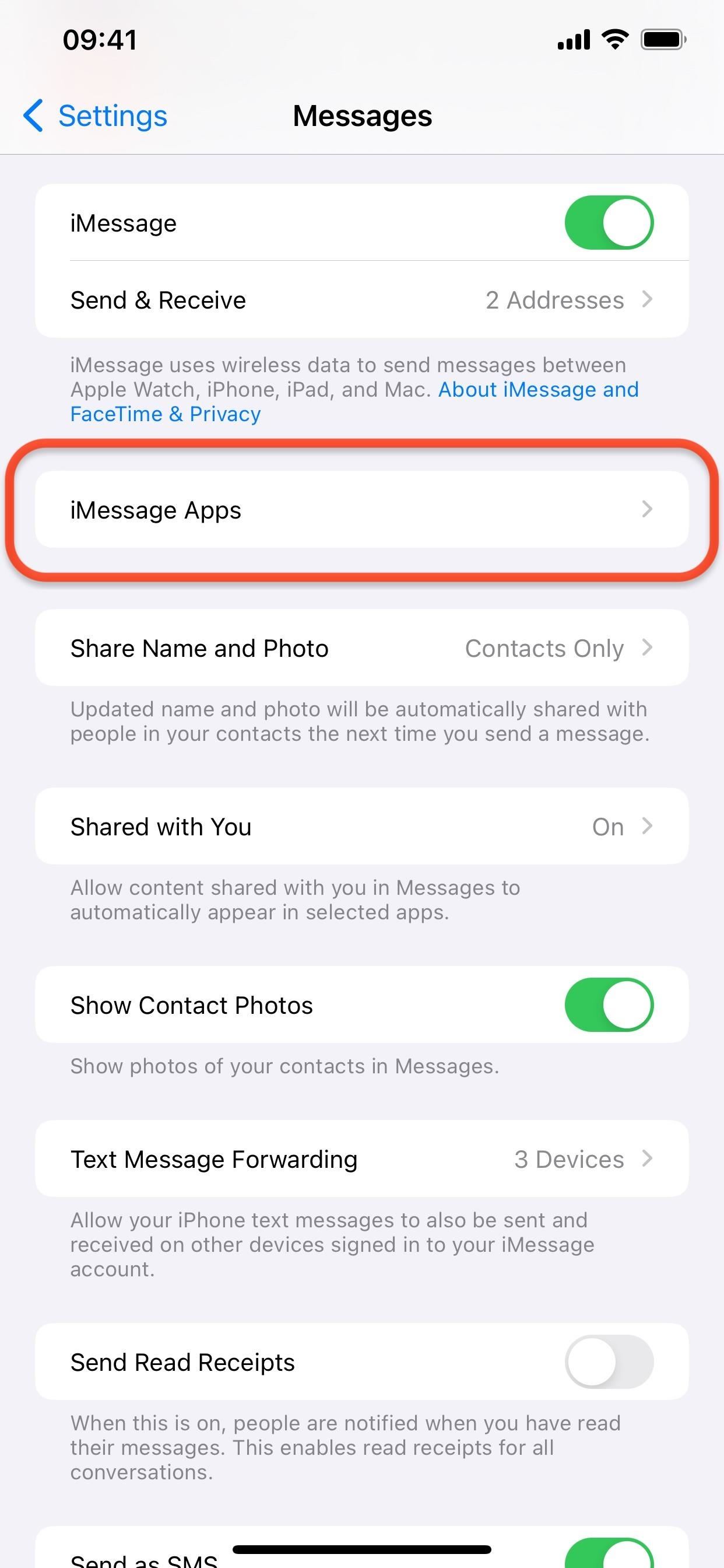
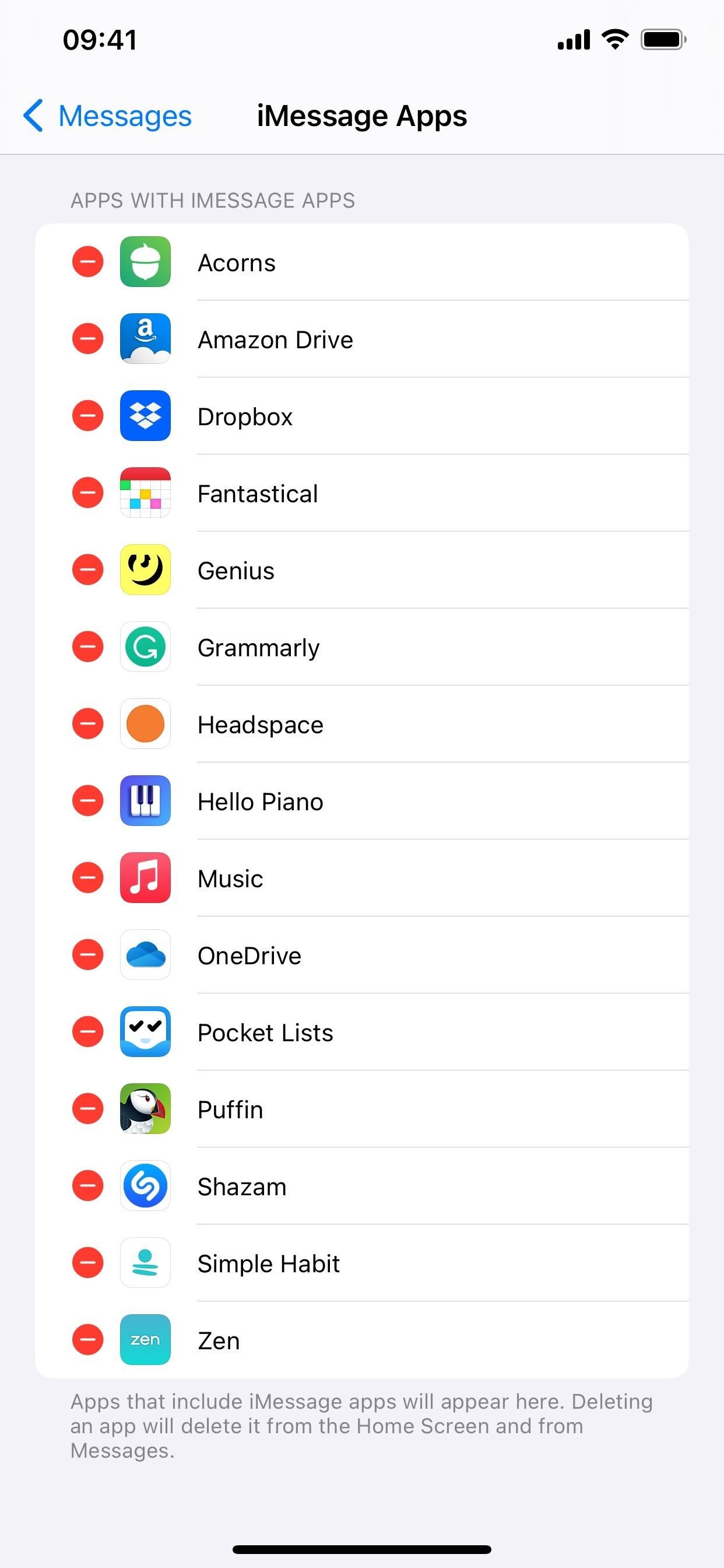
6. Transkripsi Mesej Audio
Apabila seseorang menghantar mesej audio kepada anda dalam perbualan iMessage, Messages akan menunjukkan transkripsi perkara yang terdapat dalam rakaman jika boleh. Dengan cara itu, anda boleh melihat apa yang mereka katakan kepada anda dengan segera sebelum anda mempunyai peluang untuk mendengar fail audio.
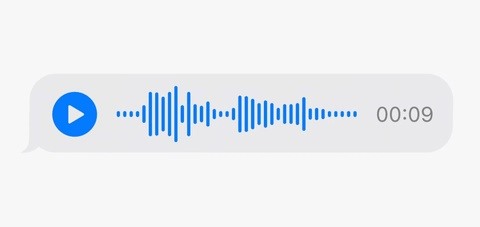 Imej melalui Apple
Imej melalui Apple
7. Lokasi Sebaris
Sebelum iOS 17, berkongsi lokasi anda dengan seseorang dalam Messages perlu dimulakan daripada Peta, Cari Saya atau Siri. Kini, anda boleh melakukannya terus daripada perbualan iMessage anda menggunakan alat”Lokasi”baharu dalam menu apl iMessage baharu. Kali pertama anda menjalankannya, anda perlu memberikan kebenaran penggunaan lokasi Messages dan memilih antara koordinat tepat dan tidak tepat.
Anda boleh meminta lokasi daripada kenalan anda atau berkongsi lokasi anda dengan mereka. Melalui Cari Saya, anda boleh berkongsi lokasi anda selama-lamanya, sehingga penghujung hari, atau selama satu jam sahaja.
Anda akan melihat pratonton peta, sama seperti kebanyakan media lain yang anda tambahkan pada perbualan. Sebaik sahaja anda menekan butang hantar, kira detik akan bermula jika anda memilih satu. Jika anda berkongsi lokasi anda dengan seseorang menggunakan iOS 16 atau lebih awal, mereka akan mendapat pemberitahuan untuk membuka apl Cari Saya — mereka tidak akan melihatnya dalam perbualan Mesej mereka.
Mengetik peta sebaris akan dibuka penonton terus dalam perbualan Messages untuk melihat lebih banyak kawasan secara langsung. Pada iOS 16 dan lebih awal, apabila anda berkongsi lokasi anda melalui Peta, pautan dalam perbualan membuka Peta, sambil berkongsi lokasi anda melalui Mesej menggunakan apl Cari Saya memberi anda peta sebaris dalam perbincangan yang anda boleh ketik untuk membuka kad maklumat. Anda boleh mengetik peta di sana untuk mengembangkannya. Jadi ia pastinya lebih diselaraskan pada iOS 17.
Peta yang dikembangkan juga merupakan tempat anda boleh berhenti berkongsi lebih awal.
8. Daftar Masuk
Ciri keselamatan baharu dalam apl Messages memberitahu kenalan anda apabila anda selamat tiba di destinasi anda, sama ada di rumah, rumah rakan, perpustakaan atau lokasi lain dan mereka boleh menghantar cek kepada anda-in juga. Untuk mengaksesnya, pilih”Daftar Masuk”daripada menu baharu untuk apl iMessage (lihat di atas).
 Imej melalui Apple
Imej melalui Apple
Jika ini kali pertama anda, anda akan dapatkan ringkasan pantas tentang perkara yang dilakukan oleh ciri tersebut. Halaman maklumat pertama berkata,”Rakan anda akan dimaklumkan secara automatik apabila anda sampai ke destinasi anda.”Ia diikuti dengan:”Jika anda tidak membuat kemajuan ke arah destinasi anda, anda akan digesa dan mempunyai 15 minit untuk bertindak balas.”
Seterusnya, anda perlu memilih data yang ingin anda kongsikan jika anda tidak tiba di lokasi anda. Data ini dihantar secara automatik kepada kenalan anda 15 minit selepas ia mendaftar masuk dengan kemajuan anda, selagi anda tidak membalas gesaan.
Data terhad berkongsi lokasi semasa anda, anda tahap bateri terakhir yang diketahui, dan isyarat rangkaian anda. Dua yang terakhir boleh membantu kenalan menentukan sama ada anda tidak bertindak balas kerana bateri mati atau isu perkhidmatan sel. Data penuh berkongsi data yang sama seperti yang terhad tetapi juga laluan anda mengembara dan lokasi tempat terakhir anda membuka kunci iPhone anda atau mengalih keluar Apple Watch anda.
Semua maklumat yang dikongsi melalui Daftar Masuk disulitkan dari hujung ke hujung.
Melanjutkan dengan pengenalan, ia akan memberitahu anda apabila kenalan anda dimaklumkan.
Kenalan anda akan menerima mesej dengan destinasi anda dan anggaran masa perjalanan semasa anda mula-mula mendaftar masuk dan pemberitahuan ketibaan apabila anda sampai ke destinasi anda. Mereka juga akan menerima data yang anda tetapkan jika anda tidak membalas gesaan selepas membuat panggilan SOS Kecemasan atau tiada kemajuan. Anda boleh menukar data yang dihantar dengan pergi ke Tetapan-> Mesej-> Data Dikongsi (di bawah Daftar Masuk);”Lokasi semasa sahaja”ialah pilihan data terhad dan”Semua lokasi yang dilawati”ialah lokasi penuh.
Jika kenalan tidak menjalankan iOS 17, Messages akan memberitahu anda bahawa anda tidak boleh menghantar daftar masuk.
9. Menu Pelekat Disatukan
Sebelum ini, pelekat anda tersedia secara berasingan melalui Pelekat Memoji dan apl iMessage pihak ketiga, tetapi kini terdapat menu”Pelekat”yang disatukan dalam menu apl iMessage baharu. Bukanya dan anda akan melihat semua pek pelekat yang berbeza di bar atas pemilih pelekat.
10. Pelekat untuk Semua Emoji
Nampaknya sesuatu yang Apple telah berikan kepada kami sejak dahulu, tetapi iOS 17 akhirnya menyampaikan pelekat emoji. Setiap emoji dalam papan kekunci iPhone anda tersedia sebagai pelekat sekarang dan anda boleh memutar dan mengubah saiznya seperti Pelekat Memoji apabila anda menyeretnya ke perbualan.

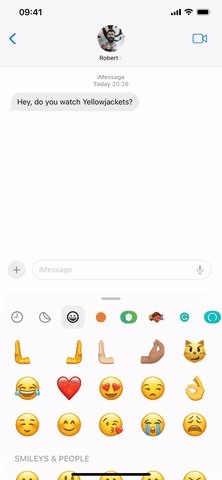
11. Pelekat Langsung
Satu lagi perubahan pelekat yang ketara pada iOS 17 ialah Pelekat Langsung — semua Foto Langsung yang anda tukar menjadi pelekat animasi tersuai. Messages menggunakan alat yang sama yang anda gunakan untuk mengasingkan subjek daripada imej dan video, tetapi ia memerlukannya dan mengubahnya menjadi pelekat tanpa latar belakang yang anda boleh gunakan kesan garis besar, komik, bengkak dan berkilat.
Dalam alat Pelekat, ketik ikon pelekat yang mengelupas daripada baris apl, kemudian ketik”Pelekat Baharu”atau butang tambah (+) untuk membuka pemapar foto untuk memilih Foto Langsung anda. Jika pratonton subjek tanpa latar belakang kelihatan bagus, ketik”Tambah Pelekat.”Kemudian sama ada kupas dan lekat (iaitu, seret dan lepas) Pelekat Langsung pada gelembung mesej atau ketik untuk menambahkannya pada medan teks.
Pelekat anda disegerakkan dengan iCloall Pelekat Langsung anda akan tersedia di seluruh peranti iOS 17, iPadOS 17 dan macOS Sonoma anda.
12. Lumpuhkan Animasi
Jika anda bukan peminat besar Pelekat Langsung, GIF dan animasi lain dalam perbualan anda, anda boleh melumpuhkannya hanya untuk apl Messages. Pergi ke Tetapan-> Kebolehcapaian-> Tetapan Per Apl-> Mesej (tambahkannya jika anda tidak melihatnya dalam senarai), kemudian togol mati suis”Imej Animasi”baharu. Pelekat Langsung tidak akan bergerak lagi dan anda perlu mengetik GIF untuk memainkannya, tetapi kesan skrin iMessage masih akan dimainkan secara automatik seperti biasa.
Imej Animasi juga boleh dihidupkan atau dimatikan sistem-luas melalui Tetapan-> Kebolehcapaian-> Gerakan. Anda juga akan menemui suis di sini untuk menogol”Auto-Main Kesan Mesej”jika anda mahu melumpuhkannya.
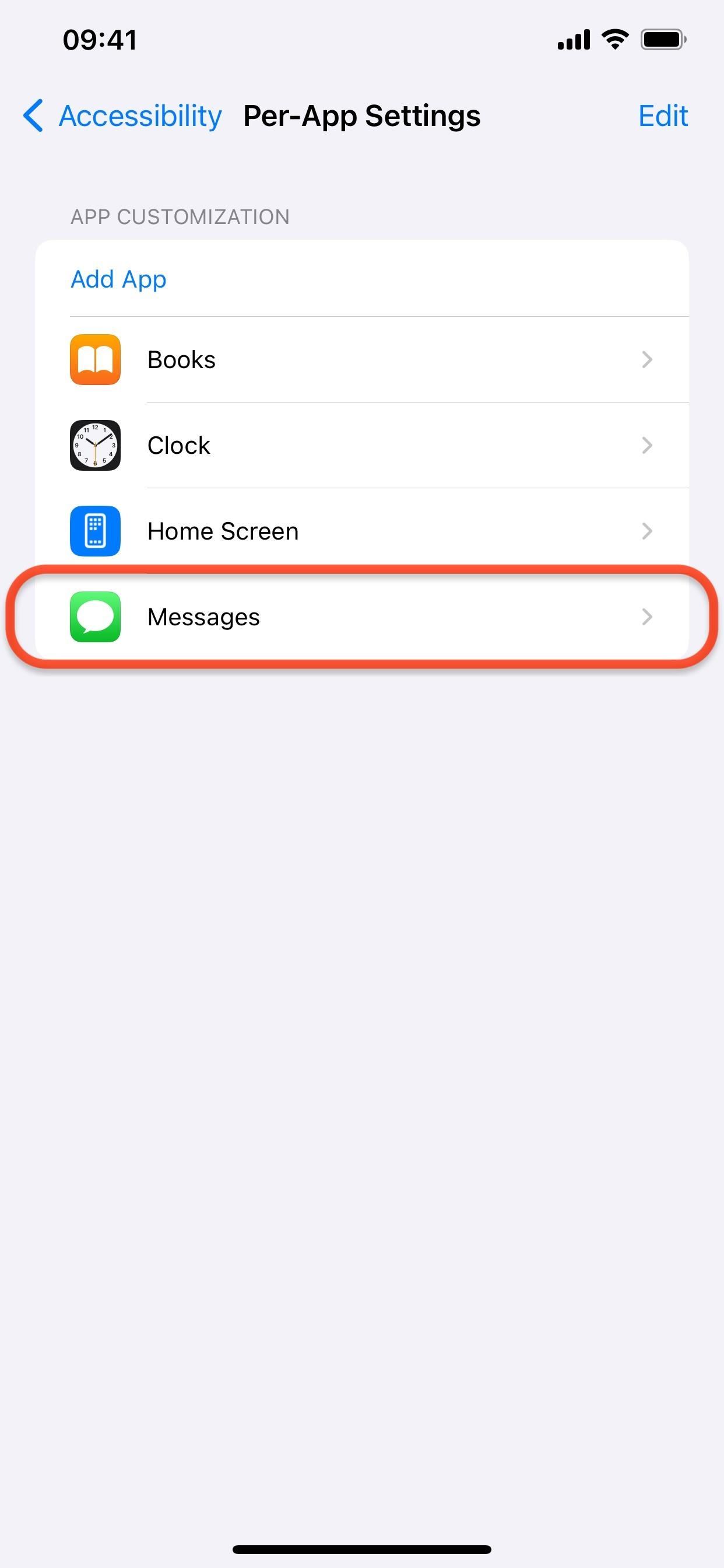
Jangan Terlepas: Ini Adalah Model iPhone iOS 17 Adakah dan Tidak Menyokong
Pastikan Sambungan Anda Selamat Tanpa Bil Bulanan. Dapatkan langganan seumur hidup kepada VPN Unlimited untuk semua peranti anda dengan pembelian sekali sahaja daripada Gadget Hacks Shop baharu dan tonton Hulu atau Netflix tanpa sekatan serantau, tingkatkan keselamatan semasa menyemak imbas di rangkaian awam dan banyak lagi.
Beli Sekarang (Diskaun 80%) >
Tawaran berbaloi lain untuk dilihat:
Foto muka depan, tangkapan skrin dan GIF oleh Justin Meyers/Gadget Hacks (melainkan sebaliknya diperhatikan)

